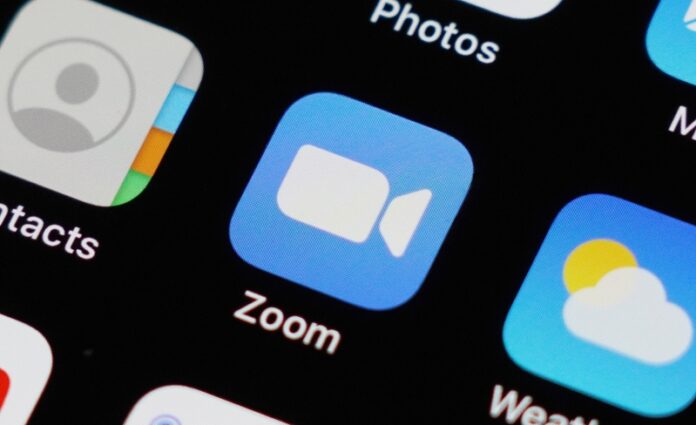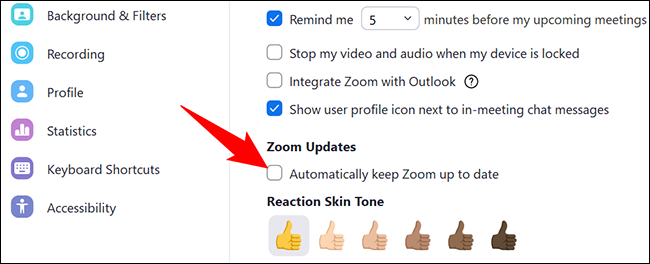Aplikacija za videopozive Zoom vrlo je popularna i često se koristi za održavanje virtualnih sastanaka. Kako bi se oni neometano mogli održavati i kako bi korištenje Zooma bilo stabilno, potrebno je uvijek imati najnoviju verziju aplikacije i redovno provoditi ažuriranja.
Zoom se koristi na različitim uređajima pa se provođenje ažuriranja na njima može razlikovati po postupku.
Vrlo je korisno znati kako se od studenog na Windows i Mac računalima ažuriranja u Zoom aplikaciji mogu odvijati automatski. U objavi na Zoomovom blogu navedeno je kako se to može ostvariti putem nekoliko klikova i korisnik može biti ubuduće miran po pitanju provođenja ažuriranja.
Za namještanje ove postavke vrlo je važno da kao korisnik imate administratorske ovlasti na korištenom računalu jer se samo s njima može odabrati automatsko ažuriranje Zooma.
Najprije je potrebno otvoriti Zoom aplikaciju na računalu i u gornjem desnom kutu kliknuti na ikonu svog korisničkog računa. Zatim se u padajućem izborniku odabere opcija „Settings“, a unutar novog prozora se s lijeve strane klikne na „General“.
Unutar izbornika s desne strane sada se potrebno smjestiti kod sekcije „Zoom updates“ i označiti opciju „Automatically keep Zoom up to date“. Korisniku je još preostalo da u nastavku odabere koliko često želi raditi ažuriranje aplikacije. S odabirom opcije „Slow“ korisnik dobiva manje ažuriranja, ali mu je rad aplikacije stabilniji. „Fast“ opcija znači češća ažuriranja, no to može utjecati na stabilnost aplikacije i pouzdanost uspostave optimalne veze putem videopoziva.
Za kraj je samo potrebno spremiti promijenjene postavke i ažuriranja se ubuduće odvijaju automatski.
Ako ste korisnik Linuxa ili ako se javljaju određeni problemi s automatskim ažuriranjima, u Zoom aplikaciji možete samostalno „natjerati“ aplikaciju da sama potraži dostupna ažuriranja.
Potrebno je ponovno u gornjem desnom kutu otvoriti ikonu korisničkog profila i u padajućem izborniku kliknuti na „Check for updates“. Nakon toga otvorit će se „Zoom update“ prozor i aplikacija će automatski tražiti dostupna ažuriranja. Ako je ažuriranje dostupno, bit će odmah instalirano. U slučaju da nije, korisnik će dobiti obavijest „You are up to date“.
Korisnici Android uređaja mogu ažurirati Zoom aplikaciju putem Google Play Storea. Potrebno je otvoriti Google Play Store i u traku za pretraživanje upisati „Zoom“. Nakon što se dobiju rezultati pretraživanja, potrebno je kliknuti na Zoom aplikaciju.
U slučaju da je nakon toga dostupan gumb „Update“ („Ažuriraj“), potrebno je kliknuti na njega i Zoom aplikacija će dobiti novo ažuriranje.
Kad „Update“ gumb nedostaje, to znači da korisnik ima najnoviju verziju Zoom aplikacije.
Za iPhone i iPad također se može koristiti App Store za provjeru dostupnih ažuriranja.
Nakon što se otvori App Store, na dnu zaslona potrebno je kliknuti na gumb „Updates“. Unutar njega pojavit će se popis aplikacija koje se koriste na uređaju te dostupna ažuriranja. Pored Zoom aplikacije trebalo bi biti dostupno novo ažuriranje i potrebno je samo kliknuti na „Update“ kako bi se ono preuzelo. .
Ako „Update“ gumb unutar ovog izbornika nije dostupan, to znači da korisnik već ima najnoviju verziju Zoom aplikacije.
Piše: Ervin Mičetić